
Κουρασμένος από ξεχωριστά μετατροπή κάθε εγγράφου Microsoft Word στο Google Docs; Χρησιμοποιήστε μια επιλογή Google Drive Για να μετατρέψετε ταυτόχρονα πολλά έγγραφα. Θα σας δείξουμε πώς να το κάνετε.
Γυρίστε τα έγγραφα του Word στη μορφή Google Docs
Στο Google Drive, υπάρχει μια επιλογή για τη μετατροπή όλων των αρχείων που έχουν μεταφορτωθεί στη μορφή επεξεργασίας Google Docs. Αυτό μετατρέπει τη λέξη, το Excel και τα αρχεία PowerPoint στα έγγραφα, τα φύλλα και τις μορφές διαφανειών, αντίστοιχα. Υποστηρίζονται επίσης μορφές OpenOffice, αλλά οι μορφές iWork της Apple δεν είναι.
Λάβετε υπόψη ότι αυτό μετατρέπει μόνο τα αρχεία που μεταφορτώνετε αφού ενεργοποιήσετε την επιλογή. Εάν τα αρχεία σας έχουν ήδη μεταφορτωθεί, κατεβάστε τους στον υπολογιστή σας. Θα σας πούμε πότε πρέπει να επαναφορτώσετε αυτά αργότερα.
Για να ξεκινήσετε, ανοίξτε Google Drive στο προτιμώμενο πρόγραμμα περιήγησης ιστού. Στο Google Drive, κάντε κλικ στο εικονίδιο Cog στην κορυφή και επιλέξτε "Ρυθμίσεις".
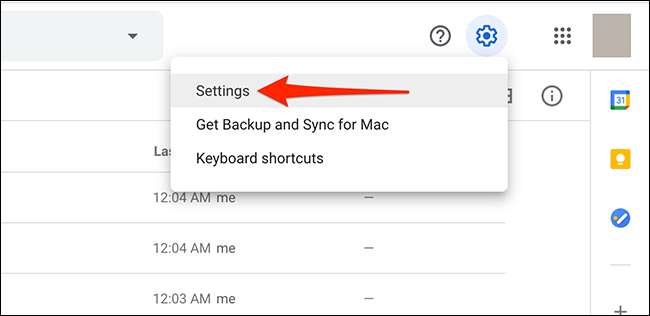
Στο παράθυρο Ρυθμίσεις, ενεργοποιήστε την επιλογή "Μετατροπή αρχείων μεταφορτωμένων αρχείων σε μορφή επεξεργασίας Docs Google". Στη συνέχεια, στην επάνω δεξιά πλευρά του παραθύρου, κάντε κλικ στην επιλογή "Έγινε".
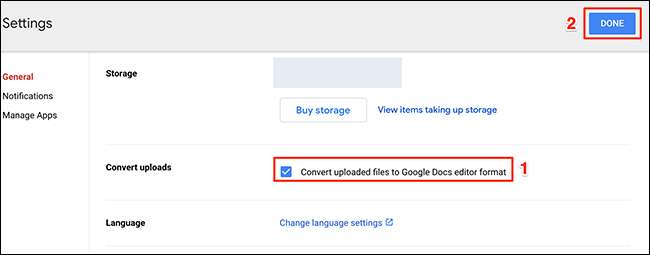
Στη συνέχεια, στη Sidebar Google Drive, κάντε κλικ στο κουμπί "New". Στη συνέχεια, επιλέξτε "Ανεβάστε το αρχείο", και μεταφορτώστε όλα τα αρχεία όλων των λέξεων (ή άλλα Office) που θέλετε να μετατρέψετε. Μη διστάσετε να σύρετε και να ρίξετε τα αρχεία σας για να τα ανεβάσετε αν θέλετε.
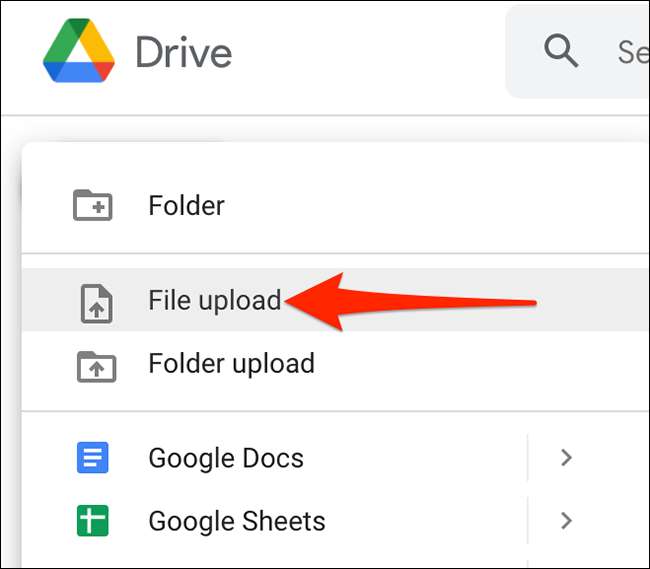
Η Google θα μετατρέψει αυτόματα τα αρχεία που έχετε μεταφορτωθεί στις σωστές μορφές Google App.
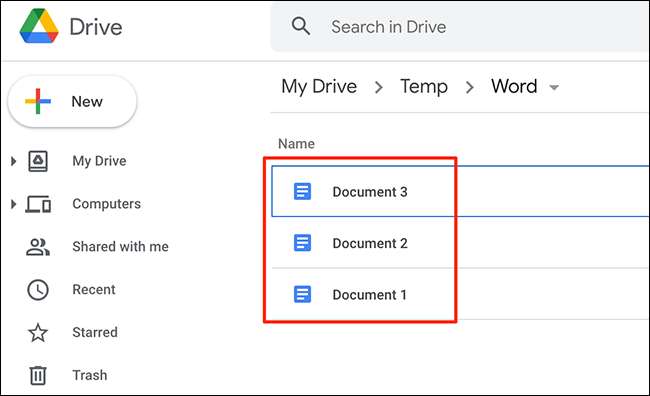
Εάν δεν θέλετε πλέον να μετατρέψετε τα αρχεία σας αυτόματα, επισκεφθείτε τη θέση του Google Drive. Κάντε κλικ στο εικονίδιο Cog στην κορυφή και επιλέξτε "Ρυθμίσεις". Καταργήστε την επιλογή "Μετατροπή αρχείων ανεφοδιασμού στη μορφή επεξεργασίας Docs Google Docs" και κάντε κλικ στο "Έγινε".
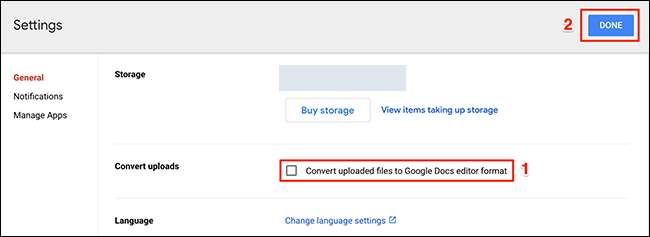
Αυτό είναι όλο. Απολαύστε την επεξεργασία των εγγράφων σας στο εγγενές περιβάλλον Docs Google!
ΣΧΕΤΙΖΕΤΑΙ ΜΕ: Πώς να οργανώσετε το Google Drive







